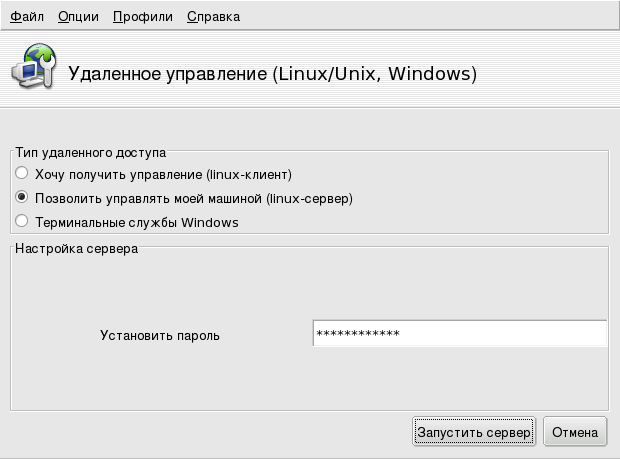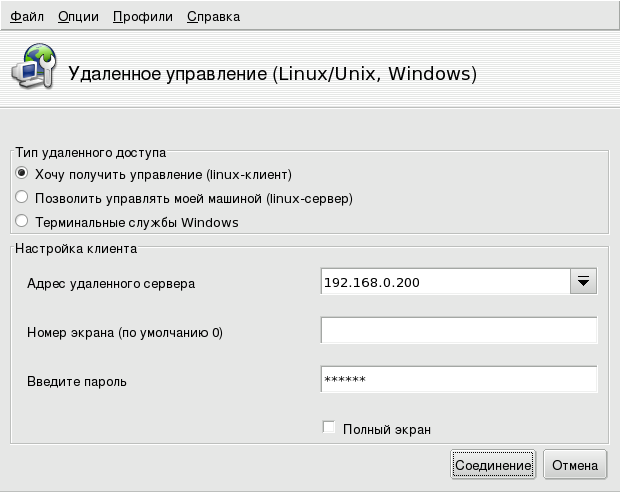![]() Rfbdrake позволяет вам настроить и использовать VNC простым и легким способом. Поищите его в разделе Онлайновое администрирование.
Rfbdrake позволяет вам настроить и использовать VNC простым и легким способом. Поищите его в разделе Онлайновое администрирование.
Здесь возможны два сценария: вы или тот, кому вы помогаете, имеет доступ к Rfbdrake (локальный доступ) или нет (обычно задачи удаленного администратора). Мы здесь описываем только первый сценарий.
-
Убедитесь, что на удаленной машине установлен пакет
tightvnc-server. -
Если сервер VNC еще не запущен, запустите его, выполнив в консоли команду vncserver. Если это первый запуск vncserverв системе с этой учетной записью пользователя, тогда вы должны ввести пароль, который клиенты будут использовать при подключении. Система сообщит вам номер дисплея, который должны использовать пользователи. Выполните vncserver -kill :НОМЕР_ДИСПЛЕЯ, когда вам больше не будет нужен сервер VNC.
Затем подключитесь в качестве клиента для управления удаленной машиной (см.Раздел 2.2, «Настройка управляющего компьютера»).
Для машины, которая будет работать в качестве управляемого компьютера (сервера), выберите опцию Позволить управлять моей машиной (linux-сервер). Заполните поле Установить пароль. Это обязательное условие, иначе Rfbdrake будет жаловаться. Пожалуйста, учтите, что этот пароль никоим образом не имеет отношения к паролю локальной/удаленной учетной записи пользователя.
![]() Этот значок появится, как только вы нажмете кнопку , означая, что компьютер готов принимать входящие подключения VNC. Его закрытие остановит сервер VNC. Щелкните по нему правой кнопкой мыши, чтобы вызвать всплывающее меню с несколькими опциями.
Этот значок появится, как только вы нажмете кнопку , означая, что компьютер готов принимать входящие подключения VNC. Его закрытие остановит сервер VNC. Щелкните по нему правой кнопкой мыши, чтобы вызвать всплывающее меню с несколькими опциями.
Межсетевой экран (Firewall)
Если система, нуждающаяся в управлении, находится за файерволом, тогда вы должны открыть на файерволе порт tcp/5900+N, где N - это номер дисплея сервера VNC.
-
На машине, которая будет работать в качестве управляющего компьютера (абонента), запустите Rfbdrake и выберите опцию Хочу получить управление (linux-клиент).
-
Укажите в выпадающем списке Адрес удаленного сервера IP-адрес или имя управляемого узла.
-
Введите в поле Номер экрана номер экрана удаленного компьютера или оставьте его пустым, чтобы использовать значение по умолчанию (экран номер
:0). -
Введите соответствующий пароль сервера в поле Введите пароль.
-
Если вы хотите, чтобы удаленный рабочий стол использовал весь экран управляющего компьютера (по умолчанию используется оконный режим), установите галочку Полный экран.
-
Как только вы удовлетворитесь сделанными настройками, нажмите кнопку , чтобы получить доступ к удаленному компьютеру.